苹果电脑连上wifi却不能上网怎么回事?
苹果电脑,无论是界面还是操作都与Windows系统有较大的差异,在使用过程中难免遇到各种各样的问题。最近就有用户咨询小编自己的苹果电脑明明连上了wifi但是上不了网,这是怎么回事?小白用户碰到这种情况都不知道怎么办了,那么下面就来看看具体的分析。
1、检查其他设备
你周围还有没有其他设备,比如手机、平板电脑??它们可以上网吗? 如果不能,那问题可能不在于你的Mac电脑,我们需要从别的方面入手。

2、重启路由器
检查我们的路由器,如果运行正常那路由器指示灯应该是有颜色的。如果没有,那你可以重启路由器,再试着连接网络,如果这还不起作用,有可能是你的宽带连接有问题。你需要联系网络服务商来解决。
如果连接wifi的其他设备是可以上网的,那问题可能出在你的Mac电脑上,你可以按以下步骤来确定问题并修复它。
3、将Mac移近路由器
即便你的MacBook连上了wifi,如果信号不足,也可能导致无法上网。你可以试着靠近路由器,看看信号是否增强。
4、移动路由器
如果无法移动Mac,那可以试着移动路由器。路由器周围最好有保留一定的空间,不要靠近墙壁或地板,这样可以保证其信号最佳。建议多尝试几个位置。
5、退出mDNSResponder

mDNSResponder是一个macOS进程,用于处理需要在线访问的服务的DNS请求。 退出它很容易并且不会造成任何伤害(因为它会自动重启),因此你可以试一试,具体步骤如下:
转到应用程序 > 使用程序并启动活动监视器。
搜索 mDNSResponder。
选择它。
单击工具栏中的退出。
6、清除DNS缓存
你的Mac会自动缓存DNS条目,但有时该缓存可能会损坏。最有效的办法就是清除它。这里我们可以用到CleanMyMac X(可在百度下载)其中的一个工具他能帮你清除DNS缓存。具体方法如下:

启动CleanMyMac X并选择维护模块。
单击刷新DNS缓存旁边的圆圈。
按运行。
Mac上的 DNS缓存将被清除。 等待几秒清除完成后,请再试着连接网络。
7、运行无线诊断
Mac具有用于识别无线连接问题的内置工具,称为无线诊断。
按住 Option (Alt) 并单击菜单栏中的wifi图标。
单击打开无线诊断。
阅读屏幕上的文本,然后单击继续。
按照屏幕上的说明完成测试即可。
8、更改DNS设置
DNS服务器是Mac查找URL并找出服务器的IP地址以便连接到它的地方。这意味着如果你使用的DNS服务器出现问题,它可能会阻止您访问互联网。
更改步骤如下:
单击 Apple 菜单并选择系统偏好的设置。
选择网络,然后单击高级。
选择 DNS 选项卡。
在左侧表格下,单击“+”并输入“8.8.8.8”(Google 的公共 DNS)。
重复步骤 d,这一次,输入“8.8.4.4”(另一个 Google 公共 DNS)。
单击确定。
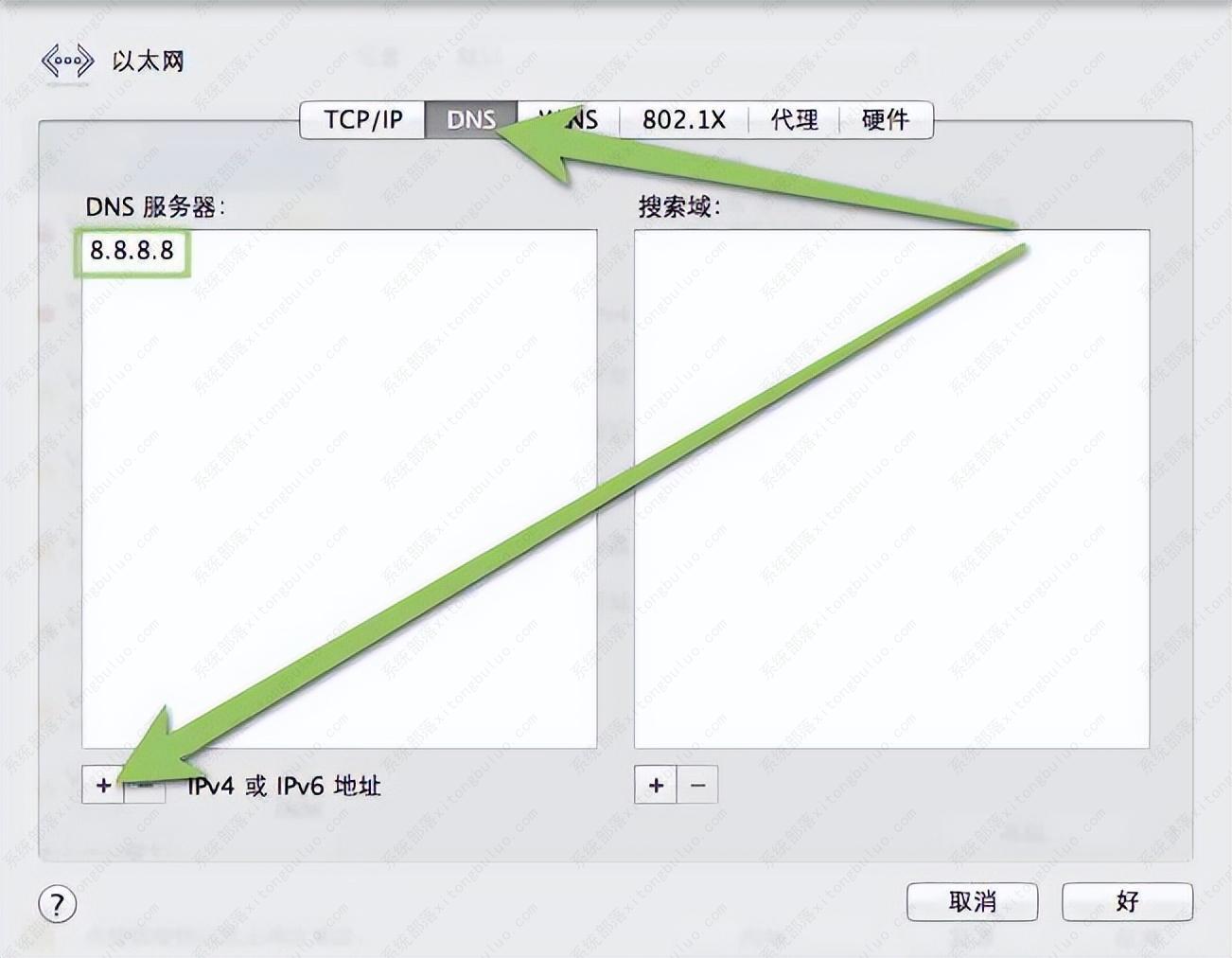
相关文章
- mac连上wifi却上不了网?网络没问题但mac无法上网的四种解决办法
- 苹果电脑的剪切板在哪里打开?苹果电脑剪切板打开教程
- 苹果电脑如何录屏幕视频带声音?
- 苹果电脑屏幕键盘怎么打开?苹果电脑屏幕键盘打开教程
- 苹果电脑怎么进入安全模式?苹果电脑安全模式进入教程
- 苹果电脑如何设置文件默认打开方式?
- mac系统怎么测网速?苹果电脑怎么测试网速
- 苹果电脑双系统切换系统怎么操作?mac电脑双系统怎么切换系统
- 苹果电脑如何装win10系统教程?苹果电脑装windows10系统方法
- 苹果电脑快捷键大全表格 Mac快捷键大全
- 苹果电脑,删除键如何长按全部删除?
- Mac如何查询UUID信息?苹果电脑uuid查询方法
- 为什么苹果笔记本连上wifi却上不了网?
- 苹果电脑充不进电怎么办?Macbook充不了电解决办法
- 苹果电脑windows怎么切换mac?苹果双系统开机怎么切换到mac?
- 苹果电脑强制关机怎么操作 Mac强制关机快捷键








